发布时间:2020-12-30 13: 19: 52
ChemDraw是一款学习化学的人都基本知晓的软件,它功能强大,可以帮助化学学习者绘制化学式、学方程式、子图等,对于大家的学习和研究都很有帮助。
初次接触ChemDraw的人主要是利用它绘制化学结构式,然而,在大家绘制结构式时,有时候需要对结构式的样式进行调节,例如调节化学键的长宽,间距以及字体字号等。今天,我们就来讲解一下在ChemDraw中如何修改结构式的样式设定。
打开Document Setting
如图1所示,首先点开页面上方的File菜单,此菜单除了保存等功能外,还可以对于页面等进行一些设定,其中就包括对结构式的样式设定。然后选择File菜单中的Document Setting。
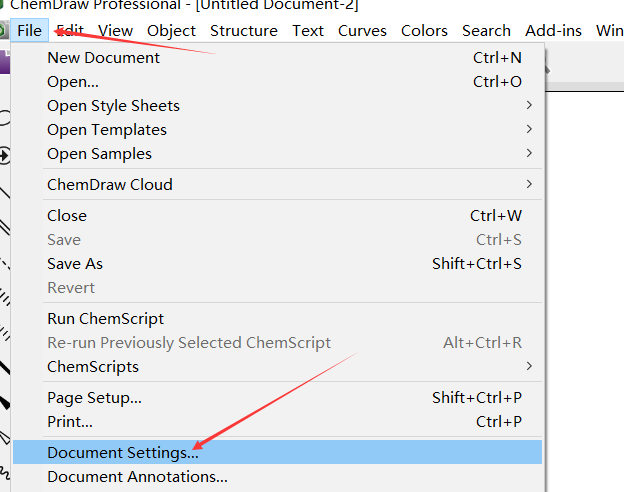
按照需求选择不同的对话框进行修改
当打开Document Setting后,大家会看到如下图所示的对话框。
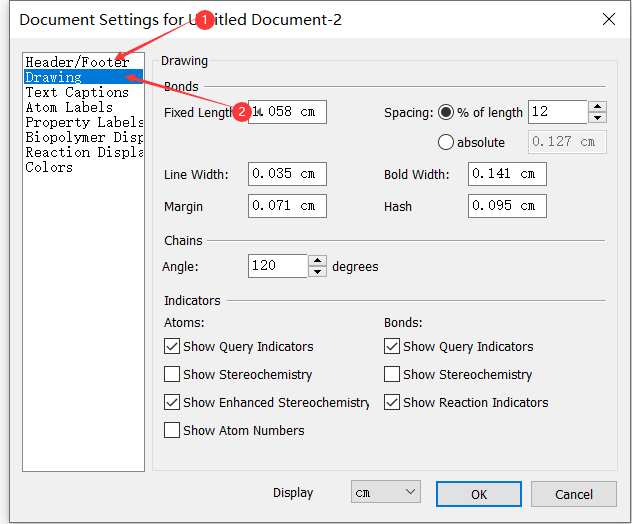
图2中箭头①对应的选项可调节页头和页尾的高度,箭头②对应的选项则主要是针对化学键的调节。下列是小编总结的一些可以更改的具体项目以及其代表的含义:
Chain Angle:键角度
Bond Spacing:多键的宽幅
Fixed Length:键长
Bond Width:键宽
Line Width:线长
Margin Width:原子周围空白
Hash Spacing:Hash的间隔宽幅
图3中箭头所指的Text Caption和Atom Labels则主要用于修改字体,这两个选项可以修改字体的形态,大小以及选择加粗或者斜体。常规的文本设置在Text Caption,原子大小设定则使用Atom Labels选项。
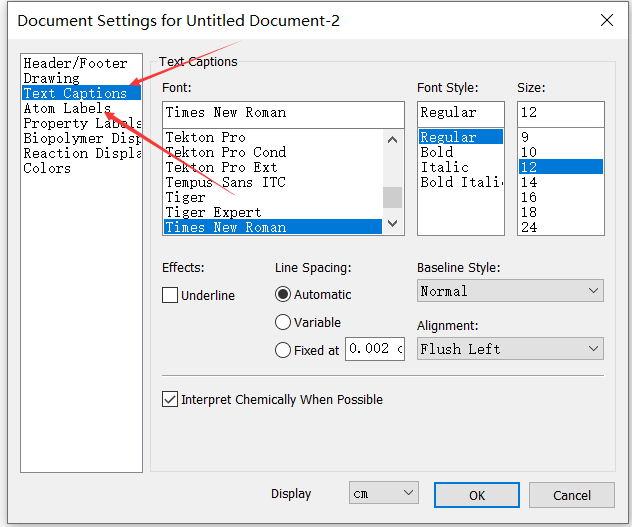
图4的Colors则是用于修改背景色和图的颜色。通常来说黑白搭配会显得比较干净清晰,但也可按照使用者的审美来进行调节。
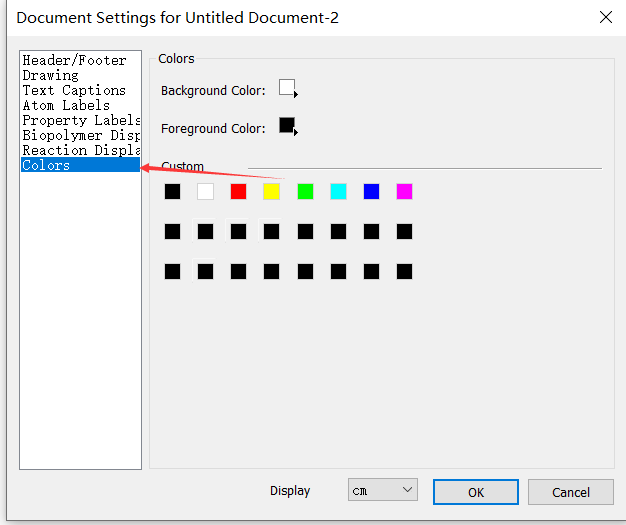
以上就是使用ChemDraw时修改结构式样式设定的方法,除了修改结构式的样式之外,上述的方法还包含了对于页面设置的修改。ChemDraw作为一个功能丰富的软件,在满足使用者多样化要求方面显得不遗余力,而关于ChemDraw的使用小技巧当然不止这一处,小编会在后续的文章和大家继续分享。
作者:九筒
展开阅读全文
︾